Otro gran componente de Spotify es que esto también permite a los suscriptores comenzar a compartir redes sociales como Twitter, Skype, Facebook y más con sus pistas de música favoritas, portadas de álbumes a través de sus amigos y familiares. Sin embargo, para todos sus conocidos sin ciertas actualizaciones, esto podría publicar cada pieza musical que interpretó en las redes sociales. Esto es irritante. Y quieres saber cómo dejar Spotify desconectarse de facebook.
No debes preocuparte, habrá una forma sencilla de volver a ocultar tus canciones de la pantalla digital de Facebook que se está reproduciendo en ese momento. El "social" Crear automáticamente nuevas bandas sonoras públicas "Hacer públicos nuevas canciones y álbumes automáticamente" Mostrar sus mejores artistas actuales "Mostrar mis mejores músicos en general.
Como tal, es fácil. Sin embargo, si te sientes ansioso al respecto, puedes desactivarlo. Spotify completamente de Facebook también. Los principales métodos para hacerlo están a continuación.
Contenido del artículo Parte 1. ¿Qué sucede si elimino Spotify ¿de Facebook?Parte 2. Cómo dejar Spotify ¿Desconectarse de Facebook?Parte 3. Cómo eliminar Spotify ¿Cuenta?Parte 4. Cómo llegar Spotify ¿Canciones sin una cuenta Premium?Parte 5. Resumen
Parte 1. ¿Qué sucede si elimino Spotify ¿de Facebook?
Mire el propósito de eso también antes de aceptar eliminar el Spotify cuenta a través de su cuenta de Facebook.
Permitir Facebook a través de la Spotify cuenta le permitiría:
- Inicia sesión en el Spotify cuenta fácilmente en cada navegador cuando Facebook ya ha sido firmado.
- A través del teléfono celular habilitado para Facebook, inicie el Spotify cuenta sin iniciar sesión.
- En lugar de varios, solo tendría que pensar en un único código.
Adjuntando Spotify a través de tus datos en Facebook te permite
- Sincroniza rápidamente en Spotify a través de Amigos en las redes sociales y luego vea qué canciones quieren sus compañeros.
- Publique sus preferencias de escucha fácilmente en Facebook.
una vez que dejas Spotify desconectarse de Facebook, todas estas funciones serían eliminadas.
Y cuando el Spotify aplicación está conectada a Facebook, hay varias razones por las que los espectadores están preocupados por su confidencialidad. Y los servicios brindan conexiones con otros proveedores sobre los detalles sobre usted. Conexiones como esa realmente permiten a los usuarios compartir con las empresas sus intereses y experiencias.
Y, en general, solo con los detalles que proporcione en ambas cuentas, debe respaldar a ambas empresas. Se cierra más la confidencialidad desmontando los servicios. Esto depende de lo que sea más esencial para usted: la familia y las redes sociales, y su confidencialidad. Luego continúe si realmente ha tomado la opción de resincronizar los múltiples usuarios.
Parte 2. Cómo dejar Spotify ¿Desconectarse de Facebook?
Éstos son algunos Spotify desconéctese de los pasos y pautas de Facebook.
para dejar Spotify desconectarse de Facebook, debe seguir todos los pasos a continuación.
- Regístrate a través de tu perfil usando Spotify.
- Toque el icono Perfil y elija el botón Cuenta.
- De la selección en la pantalla de inicio de la izquierda, seleccione Configuración de privacidad.
- Desplácese hacia abajo hasta el archivo de datos de Facebook y luego desactive el procesamiento de datos de Facebook.
- Seleccione Sí - Apagar en la pantalla de verificación.

También restringirá Spotify recopilando detalles sobre quién es compartir listas de reproducción en Spotify contigo. Esto prohibirá a cualquier persona compartir o cargar Facebook conexiones a tu Facebook y mucho más.
Esto elimina la función de inicio de sesión para que siempre tenga la facilidad de iniciar sesión Spotify a través de la página de Facebook, sin embargo al prohibir Spotify de revelar cualquiera de su información de Facebook, mejora su confidencialidad.
Cuando la vinculación no tiene éxito, así es como Spotify desconectarse de Facebook cuando sea difícil.
Lo que sorprende es cuando cosas tan sencillas como desconectar el perfil de Facebook con el Spotify cuenta encontrada a menudo Spotify increíblemente difícil
Spotify recursos en los que puedes desinstalar manualmente Facebook para Spotify:
- Spotify Reproductor web
Solo para la información de Facebook, pero no su nombre de usuario de Facebook, se puede desconectar.
- Aplicación de computadora
No existe la opción alternativa de desconectar cada conexión de Facebook a través de la aplicación informática.
- Spotify Móvil
Ni siquiera puedes ver Facebook en la lista cuando pruebas las opciones en el Spotify aplicación de teléfono.
Definitivamente hay una manera de desconectar la cuenta de redes sociales a través de Spotify, aunque parece poco probable.
Regístrese a través de su perfil de Facebook, luego tome estas medidas a continuación para iniciar una completa Spotify desconectarse de Facebook.
- Toque el menú desplegable hacia la parte superior derecha de su sección principal de Facebook y luego seleccione el botón Configuración.
- A través del panel de control de la esquina izquierda del navegador, seleccione Aplicaciones, incluidos los portales.
- Para recogerlo, muévete hacia abajo una vez que encuentres el Spotify aplicación y luego haga clic en el cuadro de selección.
- Recibirás una alerta de que esta actividad podría inhabilitar tu Spotify base de datos, pero de alguna manera no lo hará. Haga clic en Eliminar.
- Si en realidad también quieres anterior Spotify comentarios en Facebook permanezcan eliminados, es posible que no eliminen todos los enlaces, imágenes y clips.
Podrías ir directamente a la Spotify Site Player cuando haya terminado e inicie sesión con su código de seguridad. Ya no se convertiría en una autenticación de Facebook abierta.
También podrías separar Spotify con la aplicación de Facebook para IOS o Android si no estás usando Facebook en tu navegador.
- A través de su móvil, inicie la aplicación de Facebook.
- Usando las tres líneas horizontales para presionar el menú de botones.
- Toque el menú desplegable Preferencias y privacidad, luego seleccione la pestaña Configuración.
- Siga el enlace y seleccione Sitios y aplicaciones.
- Seleccione Iniciar sesión en Facebook, luego presione Editar para iniciar esa lista.
- Dentro de Live, desplácese hasta el Spotify .
- Además de la Spotify aplicación, seleccione la lista de estaciones y luego haga clic en el botón Eliminar.
Verás y notarás que el Spotify la cuenta puede ser eliminada por todo este comportamiento. Ni siquiera se asuste por el mensaje. Para empezar conectado desde el sistema de la Spotify aplicación a través de Facebook, seleccione eliminar. y obtendrás Spotify desconectarse de Facebook.
Parte 3. Cómo eliminar Spotify ¿Cuenta?
Para desinstalar un Spotify cuenta, tome estas medidas una vez que haya cancelado sus suscripciones.
- Vaya a "https:/www.spotify.com/about-us/contact/" a través de su navegador web
- En la esquina superior derecha, seleccione Nombre de usuario y firme el Spotify detalles a través de tu perfil
- Seleccione Perfil, y luego presione el botón para eliminar completamente el Spotify ,
- Toca la cuenta
- Después de seleccionar Cerrar cuenta, verifique su terminación
- Haga clic en el botón para desactivar el Spotify toda la cuenta permanentemente
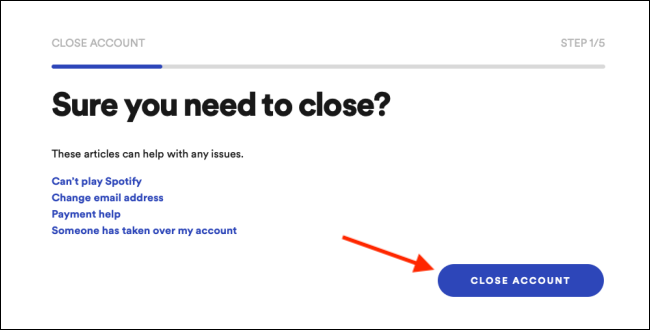
Cuando tome de cerca todas las medidas anteriores, su cierre de la Spotify la cuenta sería efectiva. Y luego puedes conseguir Spotify desconectarse de Facebook.
También puede omitir todas las medidas anteriores e ir directamente a través de la Spotify conexión de terminación involuntaria dada a continuación desde el Spotify sección terminación involuntaria:
- Conéctese para desinstalar el Spotify cuenta: https:/soporte.spotify.com/us/en/cerrar-cuenta/
¡No tengas miedo! Es posible que no obtenga la verificación de terminación de inmediato y tenga en cuenta que es el servicio de contenido más conocido y fácilmente disponible en todo el mundo. Así que a través del correo electrónico, también puede notificar al Spotify servicio al cliente.
Y hay un tiempo de respuesta de 24 a 48 horas. Después de leer sus correos electrónicos, busque también en la carpeta de correo no deseado. Sin embargo, es posible que no tenga una respuesta instantánea.
Cuando se haya proporcionado su respuesta y el perfil aún no esté realmente cerrado, repita su consulta utilizando la misma dirección de correo electrónico. Felizmente cerrarían cuando te quedes.
Envíeles un mensaje a través de Facebook y Twitter si realmente no tiene un correo electrónico. Será mucho más competitivo. Cuando inicia sesión en su perfil a través de Facebook, se supone que debe retirar el consentimiento solicitado a través de la página de Facebook.
Parte 4. Cómo llegar Spotify ¿Canciones sin una cuenta Premium?
Los usuarios pueden conectarse a cualquier pista, compilación y álbum a través de miembros pagados a través del Spotify Plan gratuito, pero tendría que ajustarse a los anuncios agregados durante cada canción o dos.
El factor más frustrante del programa gratuito en relación con la Versión de pago aunque es Spotify Las cuentas gratuitas aún no pueden realizar Spotify música sin conexión, mientras que Spotify Los miembros que pagan pueden transmitir 10,000 Spotify contenido para cuatro o cinco dispositivos en cada dispositivo.
TunesFun Spotify Convertidor que le muestra cómo acceder Spotify Serie musical de pasos a través de la Spotify perfil libre. TunesFun Spotify El convertidor es de hecho un Spotify forma de descargar que es fácil pero eficiente.
Sin necesidad de descargar el Spotify aplicación, puede convertir fácilmente Spotify pistas, colecciones o contenido de video a MP3, AAC, WAV y FLAC más de 5X con calidad de audio de rendimiento sin pérdidas y tasa de transferencia al retener las etiquetas ID3 durante la conversión.
Estos son los pasos sobre cómo obtener la canción sin el Spotify Solicitud.
1. Descargue e instale el TunesFun Spotify Music Converter en su dispositivo.
2. Inicie y abra el programa simplemente haciendo clic en la aplicación.
3. Es copiar y pegar el enlace URL en el cuadro de conversión o simplemente arrastrar y soltar el archivo en el cuadro.

4. Cuando el archivo se coloca en el cuadro, elija el formato de archivo correcto.

5. Luego, inicie la conversión haciendo clic en el botón convertir ubicado en el lado derecho de la pantalla.

6. Confirme y guarde los archivos en su computadora y elija tantos archivos como pueda una y otra vez.
Parte 5. Resumen
Spotify permite iniciar sesión en su perfil convenientemente. En realidad, usar la cuenta de Facebook para Spotify verificación, debe establecer Spotify, que permite que incluso si el navegador ha sido firmado a través de Facebook, podría iniciar fácilmente el Spotify Web Player hasta que haya iniciado sesión.
Sin embargo, podría haber algunos casos en los que necesite iniciar sesión con un nombre de usuario separado para el Spotify cuenta y necesita separar su Spotify Cuenta de redes sociales. Hay muchas opciones, aún puede hacer esto, pero antes de eso, una vez que desvincule Spotify a través de la cuenta de redes sociales, debe asegurarse absolutamente de poder acceder a su perfil.
Sea concluyente de que tiene lo que es su existente Spotify inicie sesión una vez que comience. Desde su menú de configuración, Spotify No da pie a que sea tan fácil ni el apartado de reseteo de autentificación. Para reajustar el perfil, dicho esto, realmente podría ir inmediatamente a la sección de investigación de autenticación. Está disponible para dividir el enlace entre su perfil de Facebook, así como Spotify ya que tu entiendes lo real Spotify inicio de sesión.
Su problema principal fue que realmente puede desactivar ese enlace sin perder la contraseña para ingresar a través de su perfil de Facebook cuando Facebook puede ver el Spotify preferencias incluyendo información y dejar Spotify desconectarse de Facebook.


Comente